
你如何列出 Linux 中的 USB 设备?
这个问题可以有两种含义。
- 你的系统上有(检测到)多少个 USB 端口?
- 系统安装(插入)了多少个 USB 设备/磁盘?
大多数情况下,人们有兴趣了解哪些 USB 设备连接到系统。这可能有助于对 USB 设备进行故障排除。
最可靠的方法是使用这个命令:
lsusb
它显示了网络摄像头、蓝牙和以太网端口以及 USB 端口和挂载的 USB 驱动器。
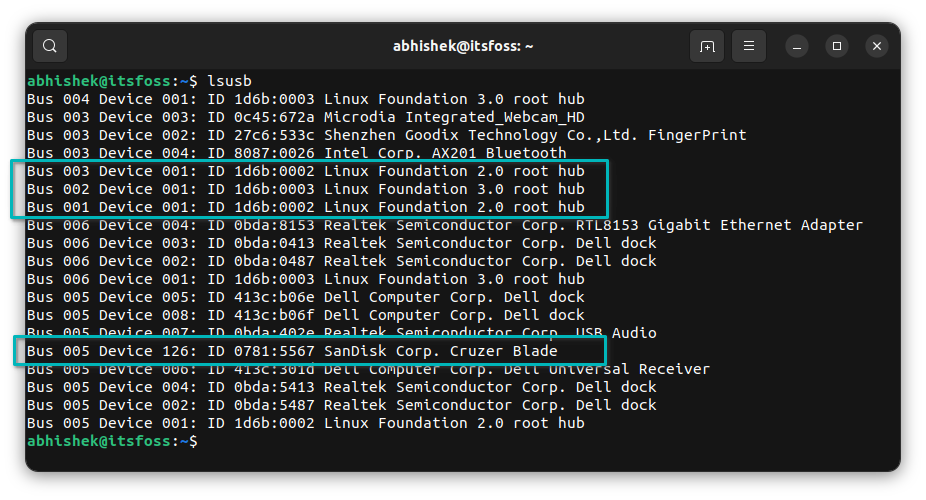
但是理解 lsusb 的输出并不容易,当你只想查看和访问已挂载的 USB 驱动器时,你可能不需要那么复杂。
我将向你展示可用于列出连接到系统的 USB 设备的各种工具和命令。
除非另有说明,在我的例子中连接了一个 2GB 的 U 盘、1TB 的外置硬盘、通过 MTP 连接的 Android 智能手机,以及 USB 鼠标。
让我从桌面用户最简单的选项开始。
以图形方式检查连接的 USB 设备
你的发行版的文件管理器可以用来查看连接到你的计算机的 USB 存储设备。正如你在下面的 Nautilus(GNOME 文件管理器)的截图中看到的那样。
连接的设备显示在边栏中(此处仅显示 USB 存储设备)。
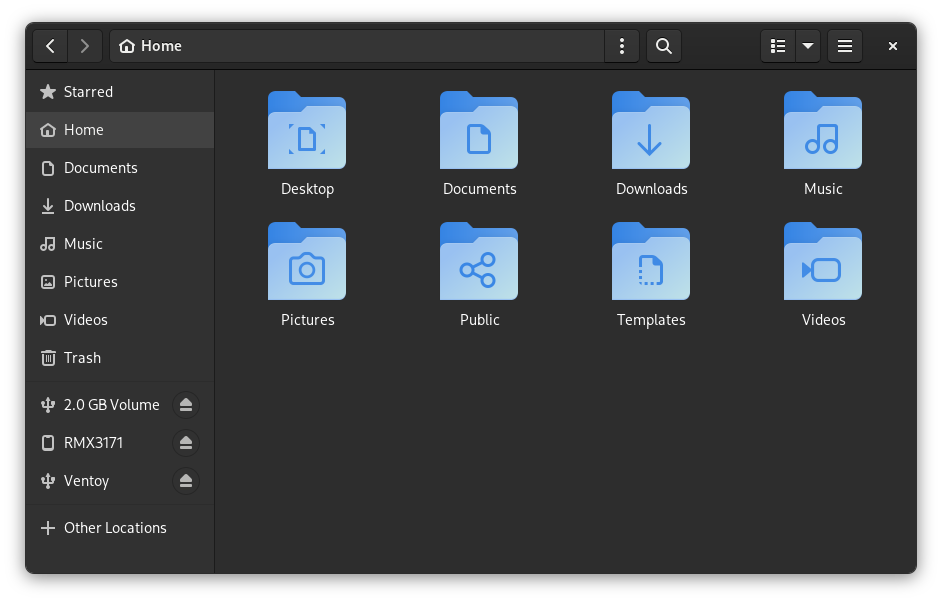
你还可以使用 GNOME “ 磁盘 ” 或 Gparted 等 GUI 应用来查看、格式化和分区连接到计算机的 USB 存储设备。默认情况下,大多数使用 GNOME 桌面环境的发行版都预装了 GNOME “磁盘”。
这个应用也可以用作一个非常好的 分区管理器。

图形工具足够了。让我们讨论可用于列出 USB 设备的命令。
使用 mount 命令列出挂载的 USB 设备
mount 命令用于挂载 Linux 中的分区。你还可以使用相同的命令列出 USB 存储设备。
通常,USB 存储挂载在 media 目录中。因此,在媒体上过滤 mount 命令的输出将为你提供所需的结果。
mount | grep media
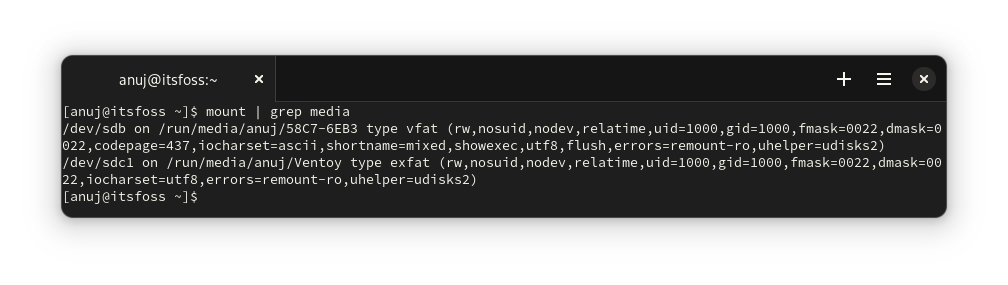
使用 df 命令
df 命令 是一个标准的 UNIX 命令,用于了解可用磁盘空间的大小。你还可以使用此命令列出已连接的 USB 存储设备。
df -Th | grep media
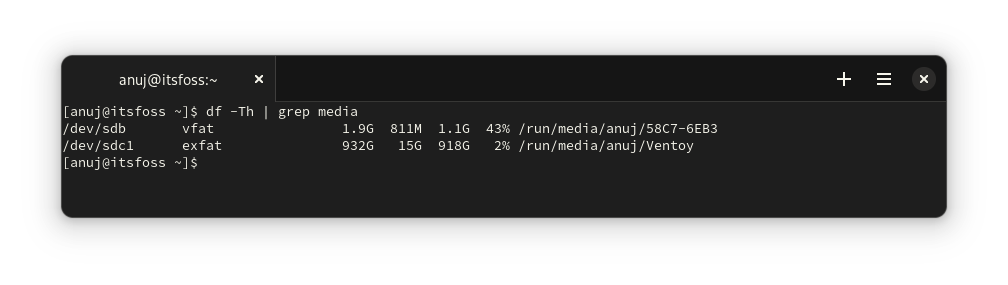
使用 lsblk 命令
lsblk 命令用于列出终端中的块设备。因此,这里也通过过滤包含 media 关键字的输出,你可以获得所需的结果,如下面的截图所示。
lsblk | grep media
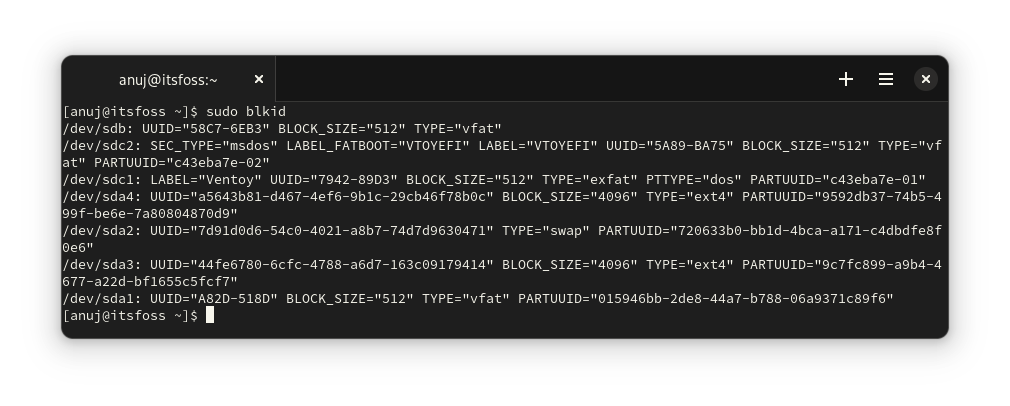
如果你想知道,也可以使用 blkid 命令了解 UUID、标签、块大小等。
此命令提供更多输出,因为你的内部驱动器也被列出。因此,你必须参考上述命令来识别你希望了解的设备。
sudo blkid
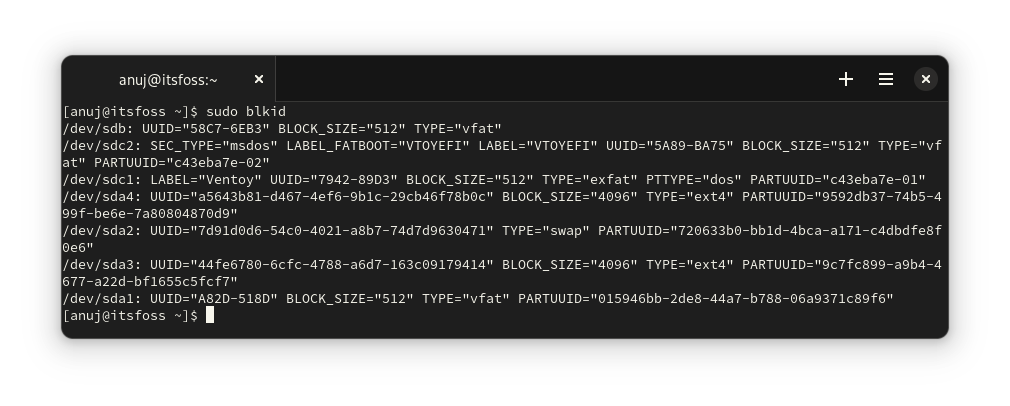
使用 fdisk
fdisk 是一款不错的老式命令行分区管理器,它还可以列出连接到你计算机的 USB 存储设备。这个命令的输出也很长。因此,通常连接的设备会列在底部,如下所示:
sudo fdisk -l
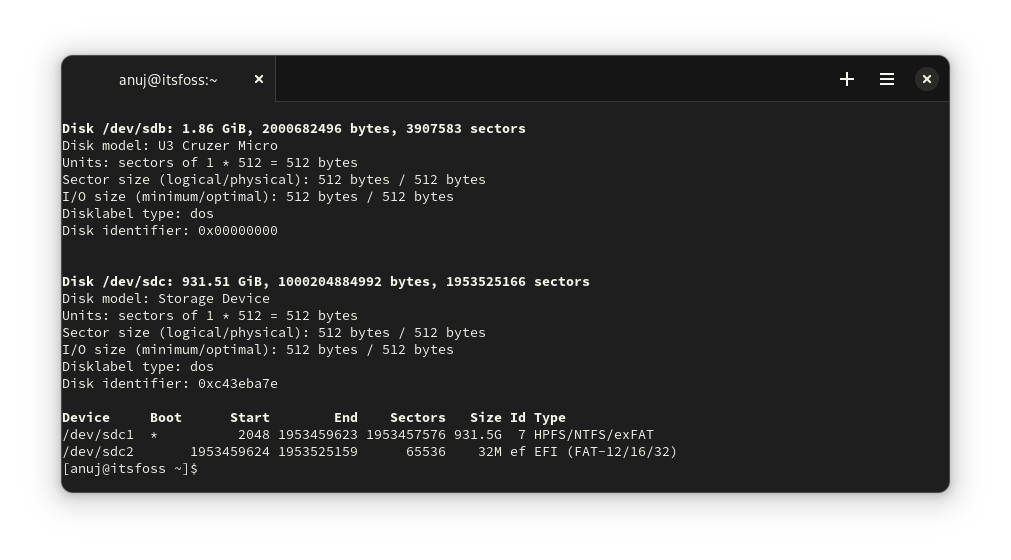
检查 /proc/mounts
通过检查 /proc/mounts 文件,你可以列出 USB 存储设备。如你所见,它向你显示了文件系统使用的挂载选项以及挂载点。
cat /proc/mounts | grep media
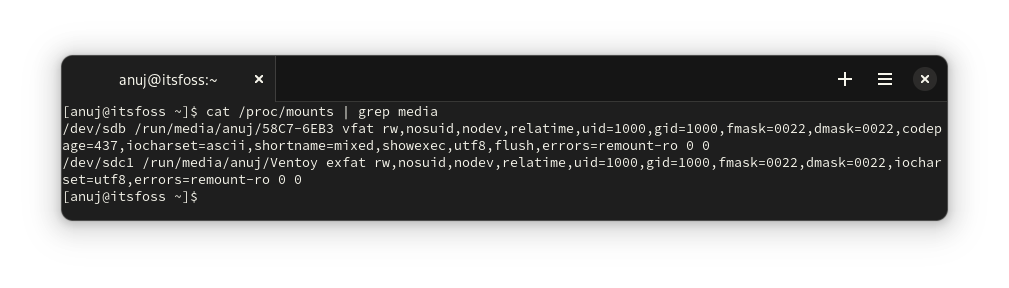
使用 lsusb 命令显示所有 USB 设备
我们重新审视有名的 lsusb 命令。
Linux 内核开发人员 Greg Kroah-Hartman 开发了这个方便的 usbutils 程序。这为我们提供了两个命令,即 lsusb 和 usb-devices 来列出 Linux 中的 USB 设备。
lsusb 命令列出系统中有关 USB 总线的所有信息。
lsusb
如你所见,此命令还显示了我已连接的鼠标和智能手机,这与其他命令(只能列出 USB 存储设备)不同。
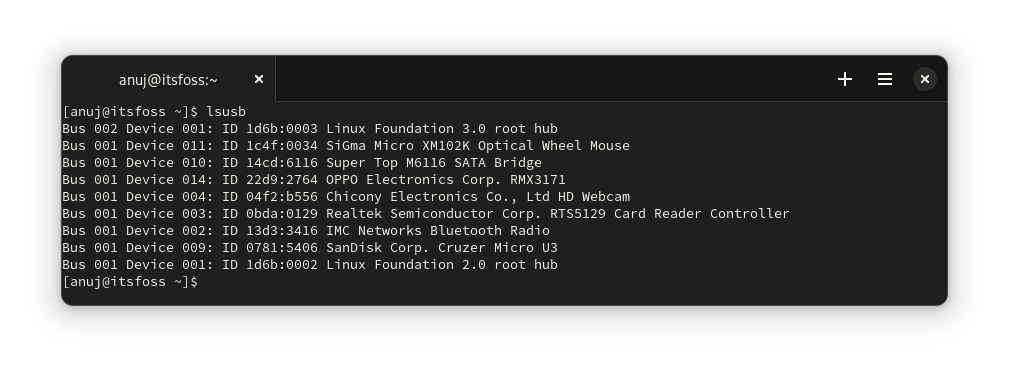
第二个命令 usb-devices 提供了更多详细信息,但未能列出所有设备,如下所示。
usb-devices
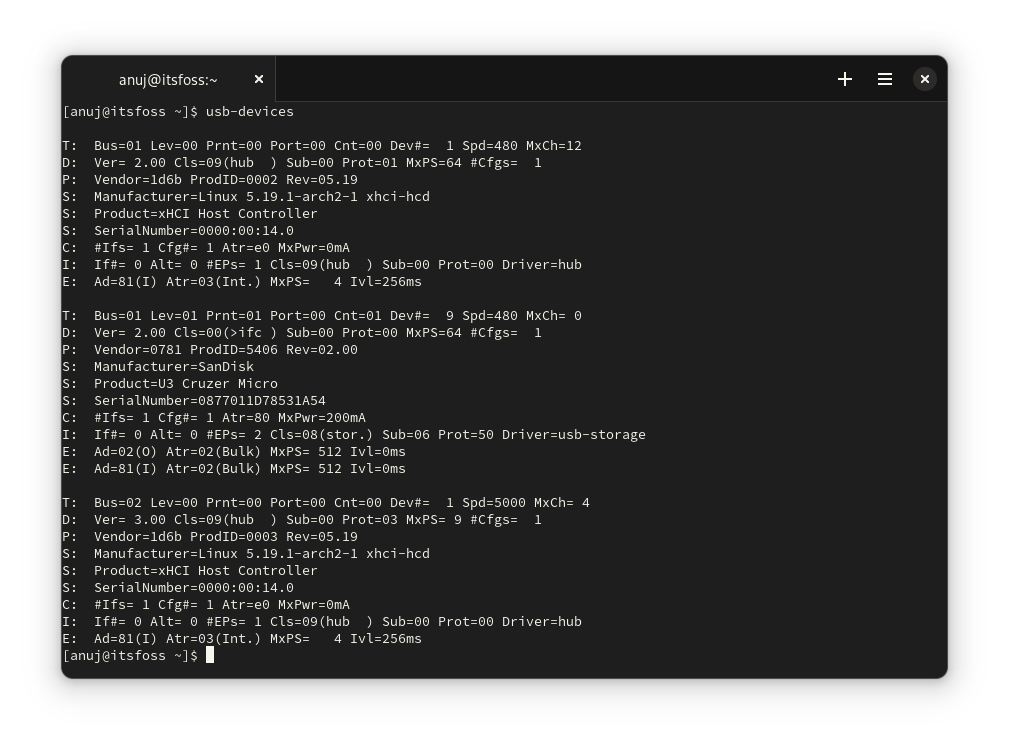
Greg 还开发了一个名为 usbview 的小型 GTK 应用。此应用向你显示连接到计算机的所有 USB 设备的列表。
该应用可在大多数 Linux 发行版的官方仓库中找到。你可以使用发行版的 包管理器 轻松安装 usbview 包。
安装后,你可以从应用菜单启动它。你可以选择任何列出的设备以获取详细信息,如下面的截图所示。
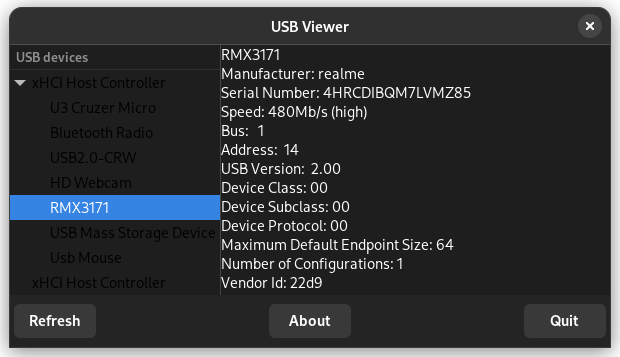
总结
这里列出的大多数方法仅限于 USB 存储设备。只有两种方法可以列出其他外围设备; usbview 和 usbutils。 我想我们应该感谢 Linux 内核开发人员 Greg 开发了这些方便的工具。
我知道还有很多方法可以列出连接到系统的 USB 设备。 欢迎你提出建议。
via: https://itsfoss.com/list-usb-devices-linux/
作者:Anuj Sharma 选题:lkxed 译者:geekpi 校对:wxy


发表回复